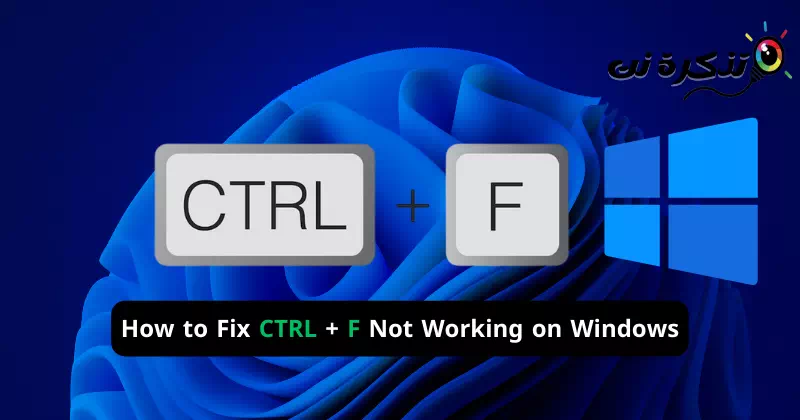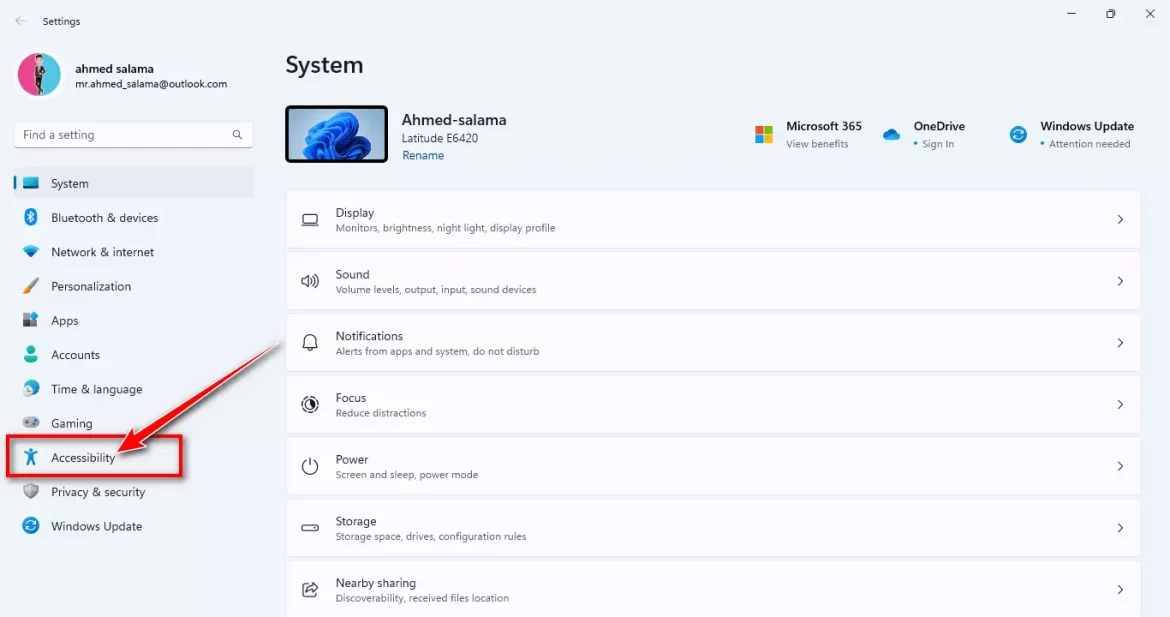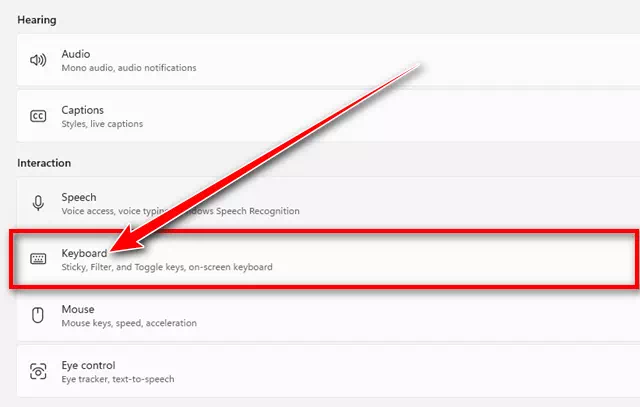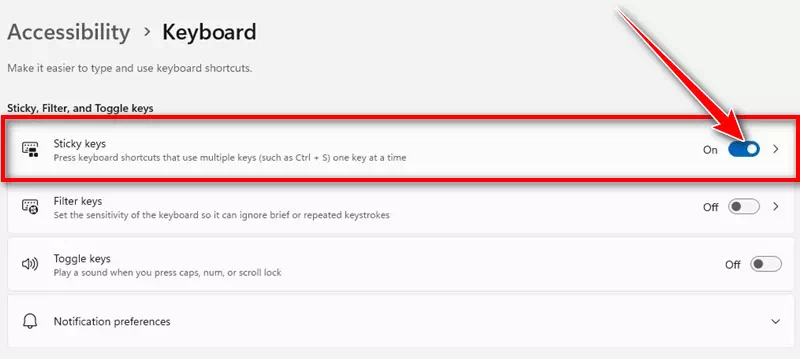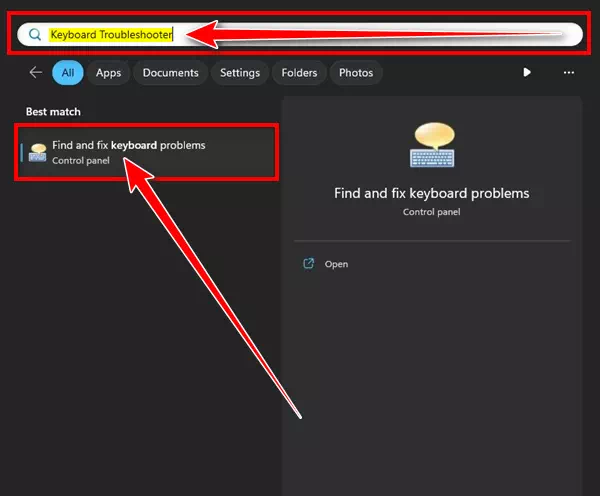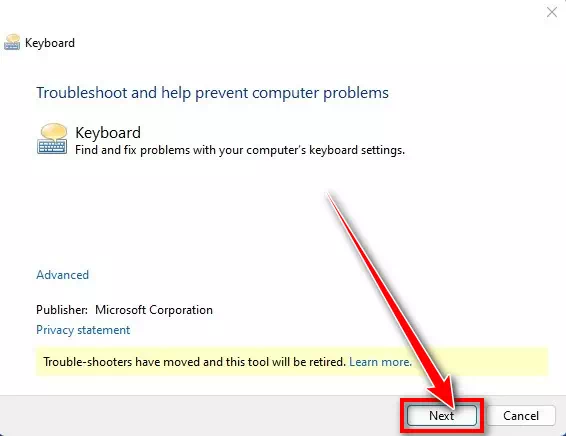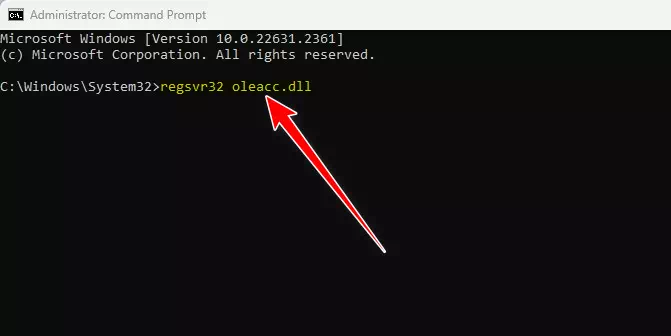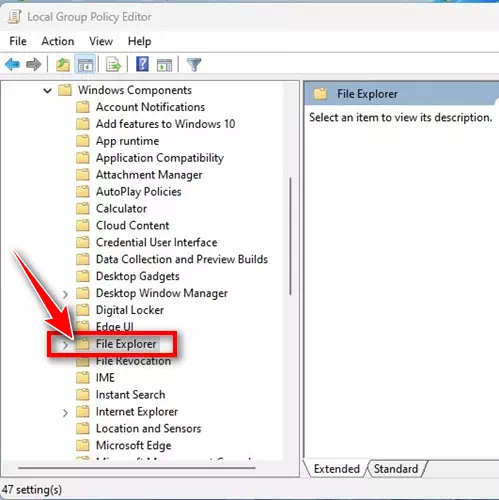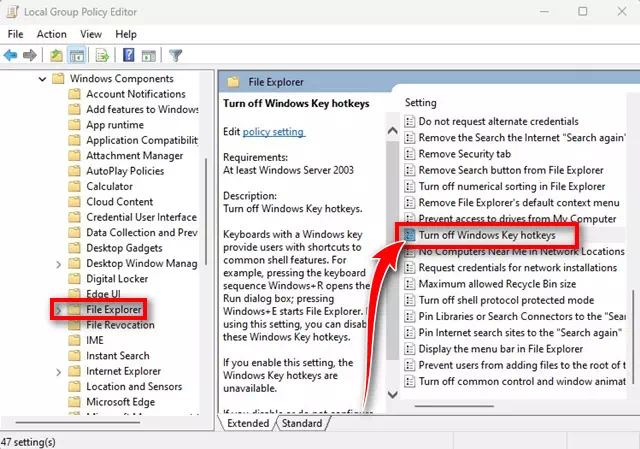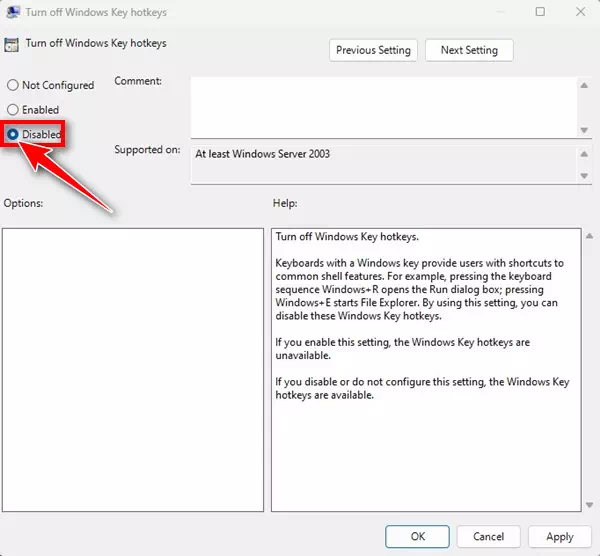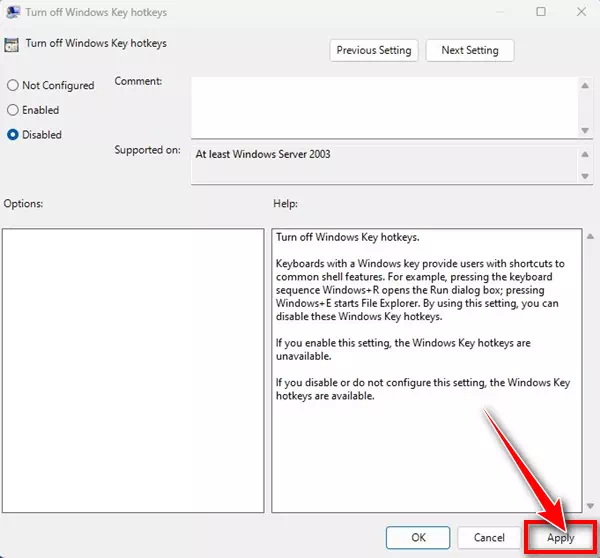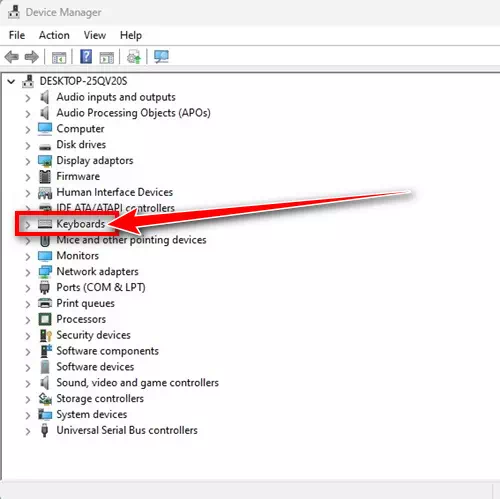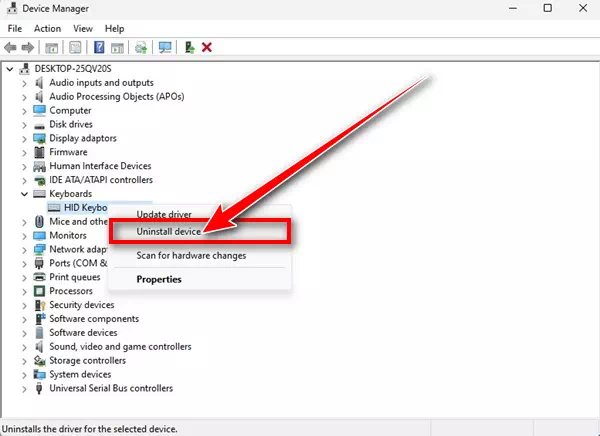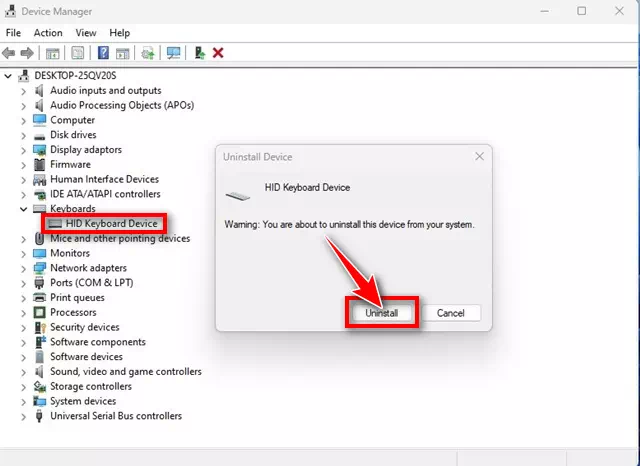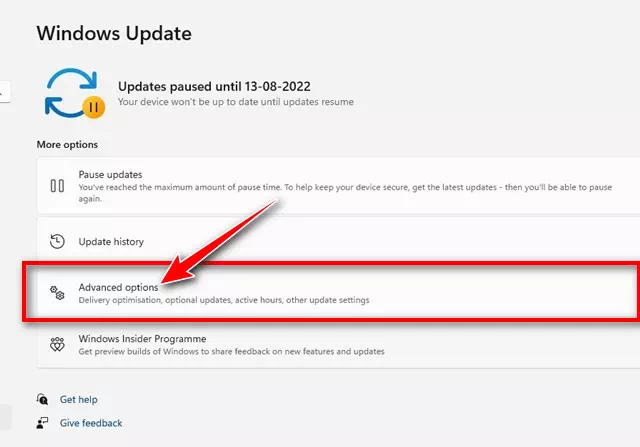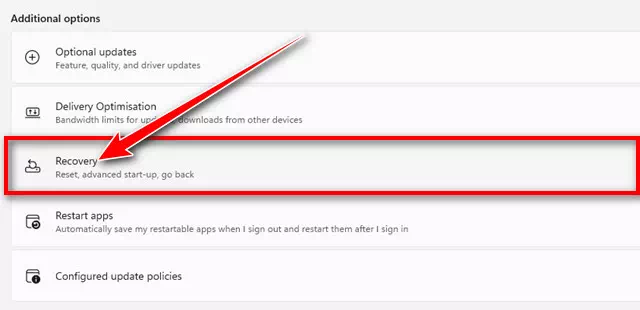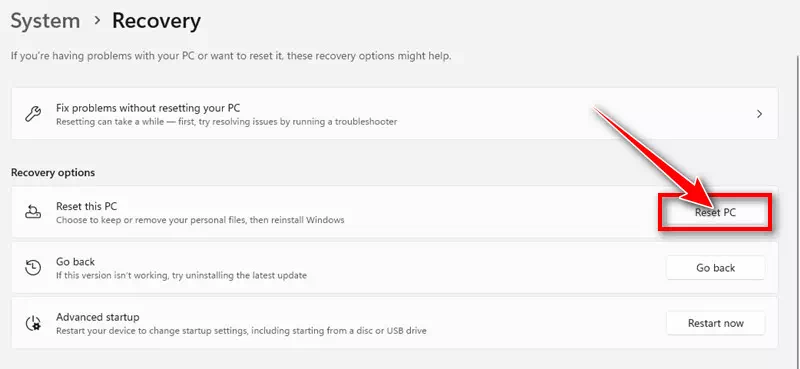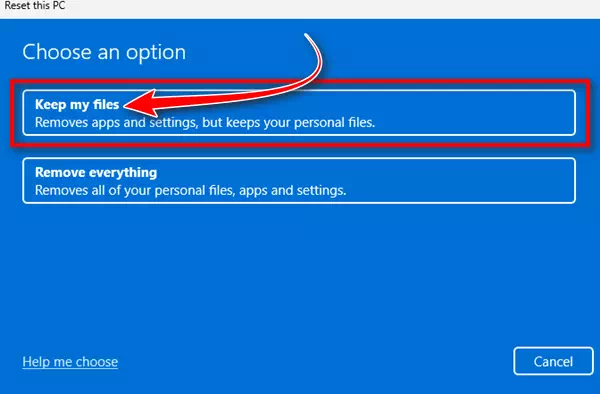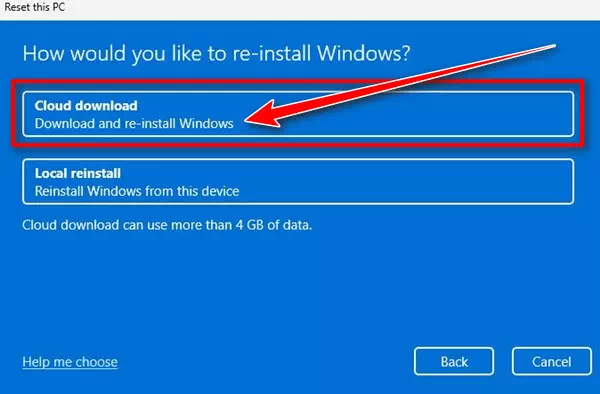Новобаста аз он ки шумо дар рӯи коғаз қайдҳо мегиред ё дар Microsoft Word кор мекунед, шумо хоҳед дид, ки доштани функсияҳои CTRL+F муфид аст. CTRL + F як миёнабури муфиди клавиатура мебошад, ки ба шумо имкон медиҳад, ки фавран калимаҳо ё ибораҳоро дар ягон ҳуҷҷати кушода ҷустуҷӯ кунед.
Бо вуҷуди муфид будани он, бисёре аз корбарони Windows ҳангоми кӯшиши истифодаи ин миёнабури клавиатура бо душвориҳо ва мушкилоти зиёд рӯ ба рӯ мешаванд. Тибқи гузоришҳо аз корбарони Windows 10/11, пахш кардани тугмаи CTRL+F ҳеҷ натиҷае ба назар намерасад.
Ҳатто пас аз якчанд кӯшишҳои такрорӣ, панели ҷустуҷӯ вуҷуд надорад. Агар шумо корбари Windows бошед ва бо истифода аз функсияи CTRL+F мушкилӣ дошта бошед, мо шуморо ташвиқ мекунем, ки тавассути хондани ин мақола барои дарёфти роҳҳои ҳалли онҳо бештар омӯзед.
Бартарияти Ctrl + F чист?
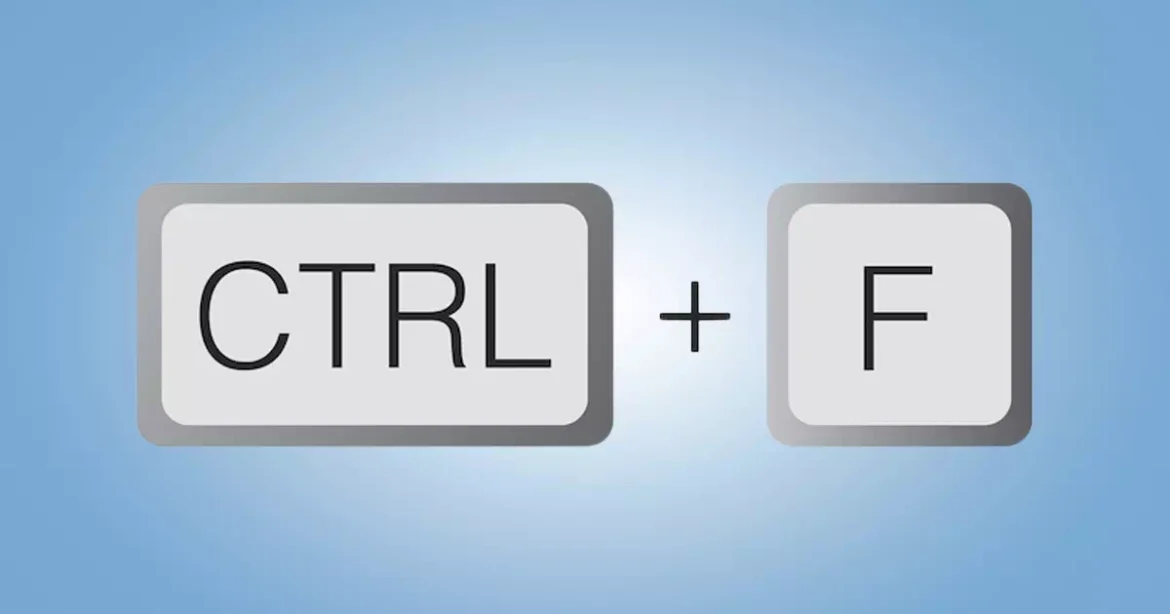
тугмаи "Ctrl + F” миёнабури клавиатура аст, ки барои ҷустуҷӯи матн дар дохили ҳуҷҷат ё саҳифаи веб истифода мешавад. Бартарии асосии истифодаи Ctrl + F дар он аст, ки ҷустуҷӯи калимаҳо ё ибораҳои мушаххас дар дохили матни дароз ё ҳуҷҷати калон осонтар ва тезтар аст. Инҳоянд баъзе бартариҳои асосӣ:
- сарфаи вақт: Бо истифода аз Ctrl + F, шумо метавонед калимаҳо ё ибораҳои мушаххасро дар дохили матн хеле зуд пайдо кунед ва вақт ва кӯшишро сарфа кунед.
- Дурустии ҷустуҷӯ: Шумо метавонед Ctrl + F-ро истифода баред, то ҷустуҷӯи дақиқро таъмин кунед ва дар ҷустуҷӯи дастӣ аз исрофкорӣ канорагирӣ кунед, зеро баъзе одамон ҳангоми ҷустуҷӯи дастӣ калимаҳо ё ибораҳоро аз даст медиҳанд.
- Навигатсия зуд: Ctrl + F-ро барои зуд гузаштан дар байни рӯйдодҳои гуногуни матни ҷустуҷӯшуда дар ҳуҷҷат истифода бурдан мумкин аст.
- Самаранокӣ дар тадқиқот: Он метавонад дар барномаҳо ва браузерҳои гуногун, аз ҷумла барномаҳои коркарди матн ва саҳифаҳои веб истифода шавад, ки онро як воситаи пурқувват барои тадқиқот табдил медиҳад.
Умуман, Ctrl + F воситаи арзишмандест, ки ҷустуҷӯро дар дохили матн осон ва муассир месозад ва ба баланд шудани маҳсулнокӣ ҳангоми кор бо ҳуҷҷатҳои дароз ё саҳифаҳои интернетӣ мусоидат мекунад.
Чӣ тавр ислоҳ кардани CTRL+F дар Windows кор намекунад
CTRL+F дар Windows кор намекунад, метавонад мушкилоти клавиатура, драйвери кӯҳна, фасоди файлҳои система ва ғайраро нишон диҳад. Ин як мушкилоти ба осонӣ ҳалшаванда аст; Инҳоянд роҳҳои беҳтарини ислоҳ кардани CTRL+F кор намекунанд ё дар Windows пайдо мешаванд.
1. Компютери худро бозоғоз намоед
Пеш аз он ки ба қадамҳои зерин идома диҳед, компютери Windows-и худро бозоғоз кардан лозим аст. Ин фикри хуб аст, ки мунтазам бозоғоз кунед, то кор ва устувории дурустро таъмин кунед.
Агар шумо муддате компютери худро бозоғоз накарда бошед, тавсия дода мешавад, ки ҳоло ин корро кунед. Шумо танҳо бояд ин корро кунед:
- Пеш аз бозоғозӣ ҳама гуна тағирот ё файлҳои муҳимро захира кунед. Ҳама барномаҳо ва ҳуҷҷатҳоеро, ки метавонанд кушода бошанд, пӯшед.
- Дар клавиатура тугмаи "ро пахш кунед.Оғоз” барои кушодани менюи Оғоз.
- Пас тугмаро пахш кунед "ҳокимият".
- Пас, интихоб кунедОғози дуборабарои бозоғоз кардани компютер.

Ин компютери шумо Windows 11-ро бозоғоз мекунад ва ба ҳалли масъалаи кор накардани калиди CTRL+F кӯмак мекунад.
2. Сканкунии сахтафзорро иҷро кунед
Лой ва лой, ки аз ангуштони шумо ҷамъ мешаванд, метавонанд ҳангоми истифодаи мунтазами шумо ба осонӣ ба клавиатураи шумо ворид шаванд. Вақте ки ин чирк ҷамъ мешавад, тугмаҳоро мебандад, ки боиси кор накардани баъзе тугмаҳо мегардад.
Ҳамин тавр, пеш аз кӯшиши ҳалли мушкилот тавассути нармафзор, санҷиши сахтафзори асосии клавиатура муҳим аст. Агар лой ва лой мушкил бошад, беҳтар аст, ки барои тоза кардани онҳо Q-нӯги истифода баред.
Барои тоза кардани ғубори зиёдатӣ аз клавиатура як шамолкунаки дастӣ ё чангкашакро низ истифода бурдан мумкин аст.
3. Хусусияти калидҳои часпандаро фаъол созед
Калидҳои часпанда асосан хусусиятест, ки ба шумо имкон медиҳад, ки миёнабури клавиатураро осонтар истифода баред. Агар шумо пеш аз пахш кардани тугмаи дигар дар пахш кардани як тугма мушкилӣ дошта бошед, беҳтар аст, ки хусусиятҳои калидҳои часпандаро фаъол созед ва истифода баред.
бо "дар"Калиди часпанда", ба шумо лозим нест, ки пеш аз пахш кардани тугмаи F тугмаи CTRL-ро пахш кунед. Танҳо калидҳои сахтро фаъол кунед, тугмаи CTRL-ро пахш кунед ва сипас онро раҳо кунед. Пас аз озод шудан, тугмаи F-ро барои иҷрои вазифаи ҷустуҷӯ пахш кунед.
Ҳамин тавр, бо ин хусусият, ба шумо лозим нест, ки пеш аз пахш кардани F тугмаи CTRL-ро пахш кунед. Ин аст тарзи фаъол кардани хусусияти Калидҳои часпанда:
- тугмачаро пахш кунедWindows + I” барои кушодани барномаи Танзимот (Танзимот) дар системаи оператсионии шумо Windows 11.
Танзимот - Вақте ки шумо барномаи Танзимотро мекушоед, ба "дастрасӣ"Ин маънои дастрасиро дорад.
дастрасӣ - Сипас дар тарафи рост, клик кунед "клавиатураЯъне клавиатура.
клавиатура - Дар клавиатура гузаришро барои " фаъол созедКалидҳои часпанда” (калидҳои собит).
Калидҳои часпанда
Ана тамом! Акнун тугмаро пахш кунед Shift Ҳафт маротиба барои фаъол ё хомӯш кардани калидҳои часпанда.
4. Муайянкунандаи мушкилоти клавиатураро иҷро кунед
Дар версияи охирини Windows як асбоби дарунсохт барои ислоҳи мушкилоти марбут ба клавиатура мавҷуд аст. Ин ҳалли мушкилоти клавиатура метавонад мушкилоти марбут ба клавиатураро ба осонӣ ташхис ва ислоҳ кунад. Инро чӣ тавр кардан мумкин аст:
- Ҷустуҷӯи Windows-ро кушоед ва нависед "Мушкилоти клавиатура” барои дастрасӣ ба ҳалли мушкилоти клавиатура.
- Интихобро клик кунед Мушкилоти клавиатураро дарёфт ва ислоҳ кунед Аз рӯйхати натиҷаҳои бештар мувофиқ.
Мушкилоти клавиатураро дарёфт ва ислоҳ кунед - Дар ҳалли мушкилоти клавиатура тугмаи "ро пахш кунед.Баъдӣ".
Мушкилоти клавиатура
Ана тамом! Бо ин роҳ шумо метавонед ҳалли мушкилоти клавиатураро дар компютери Windows 10/11 иҷро кунед.
5. Файлҳои DLL-ро аз нав сабт кунед
Компоненти асосии дастрасии фаъол (Oleacc.dll) яке аз файлҳои хеле муҳими DLL мебошад, ки вурудро аз клавиатура ё муш сабт мекунад. Ҳамин тавр, агар функсияи CTRL+F кор накунад ё пайдо нашавад, шумо метавонед кӯшиш кунед, ки файли oleacc.dll-ро аз нав сабт кунед. Инро чӣ тавр кардан мумкин аст:
- Дар ҷустуҷӯи Windows " нависедФармондеҳ«. Пас, бо тугмаи рости муш клик кунед Сатри Фармон ва "ро интихоб кунедРоҳбариятро идора кунедки онро ҳамчун администратор иҷро кунед.
Фармондеҳ - Вақте ки сатри фармон кушода мешавад, фармони зеринро иҷро кунед:
regsvr32 oleacc.dllФайлҳои DLL-ро аз ҷониби CMD аз нав сабт кунед - Пас аз иҷрои фармон, компютери худро бозоғоз намоед.
Акнун ин бояд файлҳои вайроншудаи DLL-ро таъмир кунад ва функсияи CTRL+F акнун бояд кор кунад.
6. Фармони SFC/DISM-ро иҷро кунед
Коррупсияи файли система боз як сабаби намоёни кор накардани CTRL+F дар системаи оператсионии Windows мебошад. Агар файлҳои муҳими система вайрон шаванд, шумо ҳангоми истифодаи дигар хусусиятҳои системаи оператсионӣ низ ба мушкилот дучор мешавед. Ин аст тарзи иҷро кардани фармони SFC/DISM дар Windows.
- Дар ҷустуҷӯи Windows " нависедФармондеҳ«. Пас, бо тугмаи рости муш клик кунед Сатри Фармон ва "ро интихоб кунедРоҳбариятро идора кунедки онро ҳамчун администратор иҷро кунед.
Сатри Фармонро кушоед ва онро ҳамчун администратор иҷро кунед - Вақте ки сатри фармон кушода мешавад, фармони зеринро иҷро кунед:
SFC / scannowSFC / scannow - Агар фармон хато баргардонад, ин фармонро иҷро кунед:
Dism / Online / Тозакунӣ-Сурат / RestoreHealthСаломатиро барқарор кунед - Пас аз иҷрои ҳарду фармон, компютери Windows-и худро бозоғоз намоед.
Ана тамом! Ҳоло ин бояд масъалаи CTRL+F-ро дар компютери шумо кор намекунад, ҳал кунад.
7. Ба Сиёсати гурӯҳи маҳаллӣ тағйирот ворид кунед
Агар танзимоти калидҳои калидҳои Windows хомӯш карда шаванд, ягон комбинатсияи тугмаҳо кор намекунад. Шумо метавонед Муҳаррири Сиёсати Гурӯҳи Маҳаллиро таҳрир кунед, то боварӣ ҳосил кунед, ки хусусияти hotkey фаъол аст. Инро чӣ тавр кардан мумкин аст:
- Дар ҷустуҷӯи Windows " нависедСиёсати гурӯҳии маҳаллӣ«. Пас аз он, кушоедТаҳрири сиёсати гурӯҳӣ” барои таҳрир кардани сиёсати гурӯҳ аз рӯйхат.
Сиёсати гурӯҳии маҳаллӣ - Вақте ки Муҳаррири Сиёсати Гурӯҳи маҳаллӣ мекушояд, ба ин роҳ гузаред:
Конфигуратсияи корбар > Шаблонҳои маъмурӣ > Компонентҳои Windows > Explorer FileFile Explorer - Дар тарафи рост, ҷустуҷӯи "Хомӯш кардани тугмаҳои Windows Key” ва онро ду маротиба клик кунед.
Хомӯш кардани тугмаҳои Windows Key - في Хомӯш кардани тугмаҳои Windows Key, Ҷойгир кунед "Танзимнаша нест"ё"маъюб".
Хомӯш кардани тугмаҳои hotkey Windows Key Disabled - Пас аз ворид кардани тағирот, клик кунед "Apply"барои муроҷиат кардан, пас клик кунед"OKрозй шудан.
Хомӯш кардани тугмаҳои калиди Windows Тағиротро татбиқ кунед
Ана тамом! Пас аз ворид кардани тағирот, компютери Windows-и худро бозоғоз намоед.
8. Драйверҳои клавиатураро аз нав насб кунед
Драйверҳои клавиатураи кӯҳна ё вайроншуда низ метавонанд сабаби кор накардани CTRL+F ё пайдо шудани мушкилот бошанд. Агар драйвери клавиатура вайрон бошад, баъзе тугмаҳо ё миёнабурҳои калидӣ кор намекунанд. Ҳамин тавр, шумо метавонед драйвери клавиатураро дубора насб кунед ва бубинед, ки оё он мушкилотро ҳал мекунад. Инро чӣ тавр кардан мумкин аст:
- Дар ҷустуҷӯи Windows " нависедМудири абзор«. Баъдан, аз меню барномаи менеҷери дастгоҳро кушоед.
Мудири абзор - Вақте ки шумо мекушоедМудири абзор", васеъ кардан"Keyboards".
Keyboards - Сипас клавиатураи фаъолро бо тугмаи рост клик кунед ва "ро интихоб кунед.Uninstall Device” барои нест кардани дастгоҳ.
Драйверҳои клавиатураро нест кунед - Дар паёми тасдиқи насби дастгоҳ, клик кунед "Uninstallбарои тасдиқи дубора нест кардани насб.
Ронандагони клавиатураи тасдиқ - Пас аз насбкунӣ, компютери Windows-и худро бозоғоз намоед.
Ин як нусхаи нави драйверро насб мекунад ва мушкилотеро, ки дар натиҷаи драйверҳои клавиатураи вайроншуда ба вуҷуд меоянд, ислоҳ мекунад.
9. Навсозиҳои Windows-ро насб кунед
Дар баъзе версияҳои Windows 11 хатогиҳо ва хатогиҳо мавҷуданд, ки дар гузашта бо фаъолияти клавиатура мушкилот доштанд. Яке аз ин мушкилот кор накардани миёнабурҳои клавиатура аст ва беҳтарин роҳи халос шудан аз ин хатогиҳо навсозии системаи пардозандаро ба версияи охирин аст.
Барои навсозии компютери худ Windows 11 амалҳои зеринро иҷро кунед:
- Танзимотҳоро кушоед (Танзимот).
Танзимот - Пас ба ҷадвал равед "Windows Update".
Windows Update - Дар Windows Update, клик кунед "Навигариҳо тафтиш кунед” барои санҷидани навсозиҳо.
Навигариҳо тафтиш кунед - Ин ба таври худкор ҳама навсозиҳои интизоршудаи Windows-ро зеркашӣ ва насб мекунад.
10. Компютери худро ба ҳолати заводӣ баргардонед
Агар ҳеҷ яке аз инҳо кор накунад, ҳатто вақте ки клавиатура пурра кор мекунад, ягона имкони боқимонда аз нав танзимкунии компютери Windows мебошад. Пеш аз аз нав танзимкунии компютери шумо, файлҳо ва ҷузвдонҳои муҳимро нусхабардорӣ кунед. Ин аст тарзи барқарор кардани Windows ба танзимоти завод.
- Танзимотҳоро кушоед"Танзимот” дар Windows.
Танзимот - Пас ба ҷадвал равед "Windows Update".
Windows Update - Дар тарафи рост, клик кунед "Вариантҳои Advanced” барои дастрасӣ ба имконоти пешрафта.
Вариантҳои Advanced - Пас ҳоло ба қисмати Имконоти иловагӣ ба поён ҳаракат кунед (Имкониятҳои иловагӣ). Пас тугмаро пахш кунед "Барќарорсозии«Барои барқароршавӣ.
Барќарорсозии - Тугмаро пахш кунедАз нав танзимкунии компютер"дар паҳлӯи ҷойгир"Reset ин компютер".
Аз нав танзимкунии компютер - Дар экрани интихоб интихоб кунед "Файлҳои маро нигоҳ доред” барои нигоҳ доштани файлҳои шумо.
Файлҳои маро нигоҳ доред - Дар экрани навбатӣ, интихоб кунед "Боргирии абрӣ” барои зеркашӣ ба абр.
Боргирии абрӣ - Дар охир, пахш кунед "Reset” барои оғози раванди барқарорсозӣ.
- Акнун, пурсаброна интизор шавед, ки раванди барқарорсозӣ ба итмом расад.
Ана тамом! Пас аз барқароркунӣ, шумо метавонед CTRL + F -ро дубора истифода баред.
CTRL + F як миёнабури мувофиқи клавиатура мебошад, ки ба шумо имкон медиҳад ба муколамаи Ҷустуҷӯи Барномаҳо дастрасӣ пайдо кунед. Агар ин функсия дар компютери шумо кор накунад, шумо метавонед ҳамаи ин усулҳоро барои ҳалли мушкилот пайравӣ кунед. Ба мо хабар диҳед, ки агар ба шумо барои ислоҳи CTRL+F, ки дар Windows PC кор намекунад, кӯмаки бештар лозим аст.
Хулоса
Хулоса, мо метавонем баъзе нуктаҳои калидиро барои ҳалли масъалаи калиди CTRL+F дар Windows 11 кор накунем:
- Компютери худро бозоғоз намоед: Қадами аввал бояд ҳамеша бозоғоз кардани компютери шумо бошад, зеро он метавонад ба ҳалли масъалаҳои хурд ва аз нав формат кардани система кӯмак расонад.
- Клавиатураро тоза кунед: Лой ва чанг метавонад тугмаҳоро маҳкам кунад, аз ин рӯ он метавонад як ҳолати оддии зарурати тоза кардани панел бошад.
- Хусусияти калидҳои часпандаро фаъол созед: Ин хусусиятро барои бартараф кардани мушкилоти пахш кардани як тугма пеш аз тугмаи дигар истифода бурдан мумкин аст.
- Муайянкунандаи мушкилоти клавиатураро иҷро кунед: Воситаи Explorer метавонад барои ташхис ва таъмири мушкилоти клавиатура истифода шавад.
- Файлҳои DLL-ро аз нав сабт кунед: Он метавонад файлҳои муҳимро сабт кунад, ба монанди "oleacc.dll” боиси мушкилот шудааст ва аз нав сабти ном метавонад ба ҳалли он мусоидат кунад.
- Фармони SFC/DISM-ро иҷро кунед: Ин фармон ба шумо имкон медиҳад, ки файлҳои системаи вайроншударо скан ва таъмир кунед.
- Сиёсати гурӯҳи маҳаллиро тағир диҳед: Агар шумо калиди Windows-ро истифода баред, танзимоти Сиёсати гурӯҳии маҳаллии худро санҷед, то боварӣ ҳосил кунед, ки он фаъол аст.
- Драйверҳои клавиатураро аз нав насб кунед: Ронандагони вайроншуда метавонанд гунаҳкор бошанд, аз ин рӯ кӯшиш кунед, ки онҳоро аз нав насб кунед.
- Навсозиҳои Windows-ро насб кунед: Боварӣ ҳосил кунед, ки системаи оператсионии худро ба версияи охирин навсозӣ кунед, то мушкилоти эҳтимолиро ҳал кунед.
- Аз нав танзимкунии завод: Агар қадамҳои қаблӣ кор накунанд, аз нав танзимкунии системаи пардозанда метавонад роҳи охирин бошад.
Дар хотир доред, ки пеш аз иҷрои яке аз ин қадамҳо, шумо бояд ҳамеша нусхаҳои эҳтиётии маълумоти муҳимро созед.
Умедворем, ки шумо ин мақоларо барои донистани 10 роҳи ислоҳи CTRL+F, ки дар Windows кор намекунад, муфид хоҳед ёфт. Андешаҳо ва таҷрибаи худро бо мо дар шарҳҳо мубодила кунед. Инчунин, агар мақола ба шумо кӯмак карда бошад, ҳатман онро бо дӯстони худ мубодила кунед.